CorelDRAW如何绘制对话气泡
1、首先,我们长按工具箱中的多边形工具。

2、弹出来的快捷菜单中,我们点击标注图标。

3、然后我们点击此下拉按钮。
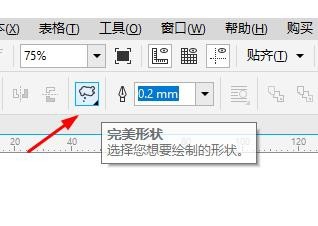
4、在这里选择一种喜欢的样式。

5、接下来我们便可以直接在页面上绘制。

6、我们可以根据以上方法多绘制几个,便于练习。

声明:本网站引用、摘录或转载内容仅供网站访问者交流或参考,不代表本站立场,如存在版权或非法内容,请联系站长删除,联系邮箱:site.kefu@qq.com。
阅读量:25
阅读量:78
阅读量:71
阅读量:32
阅读量:22